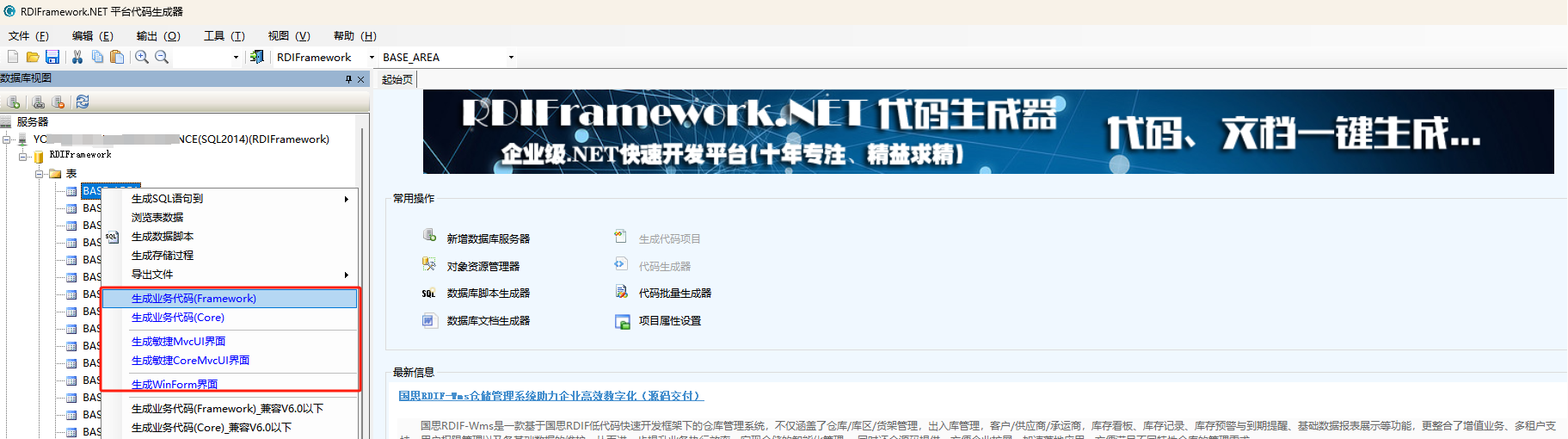图像合成与透明处理是图像处理中十分重要的操作,特别适合用于创建叠加效果、图像拼接、透明水印等。在 Pillow 中,借助透明通道和图像的不同模式,可以轻松实现图像的合成和透明处理。
1.1 图像合成基础
在 Pillow 中,图像合成通常是通过 Image 模块的 paste() 方法或 alpha_composite() 方法完成的。
1.1.1 paste() 方法
paste() 方法允许将一张图像粘贴到另一张图像上。粘贴位置可以指定为特定坐标,同时也可以指定掩码图像来控制透明度。
from PIL import Image
# 加载底图和叠加图
background = Image.open("background.jpg")
overlay = Image.open("overlay.png")
# 在指定位置粘贴overlay到background上
background.paste(overlay, (50, 50), overlay)
background.show()
案例:在背景图像上叠加水印
通过 paste() 方法可以将水印叠加到图像的角落位置,形成简单的水印效果。
1.2 图像混合 (blend)
blend 函数可以将两张图像按指定的透明度比例混合在一起,适用于创建过渡效果。
# 加载两张图像
image1 = Image.open("image1.jpg")
image2 = Image.open("image2.jpg")
# 将两张图像以50%的透明度混合
blended_image = Image.blend(image1, image2, alpha=0.5)
blended_image.show()
案例:创建叠加过渡效果
在制作双重曝光效果时,可以将两张图像按不同透明度比例混合,以形成独特的视觉效果。
1.3 Alpha 通道与透明度
在处理透明图像时,RGBA 模式的图像支持 Alpha 通道,用来控制每个像素的透明度。Alpha 通道的值范围为 0(完全透明)到 255(完全不透明)。
# 将RGB图像转换为RGBA
rgba_image = image.convert("RGBA")
# 修改Alpha通道
data = rgba_image.getdata()
new_data = [(r, g, b, 128) for r, g, b, a in data] # 设置50%透明度
rgba_image.putdata(new_data)
rgba_image.show()
案例:将图像转换为半透明
在制作 UI 元素时,可以通过调整 Alpha 通道来生成半透明效果,使得背景内容能够透过。
1.4 使用透明掩码进行合成
透明掩码可以帮助我们控制图像的合成区域,例如将部分图像设置为透明区域,仅显示需要的部分。
# 创建透明掩码
mask = Image.open("mask.png").convert("L")
# 使用掩码将overlay叠加到background上
background.paste(overlay, (0, 0), mask)
background.show()
案例:生成不规则的透明效果
通过透明掩码,可以实现复杂的图像合成效果,例如仅显示图像的特定区域,适合用于图标设计等场景。
1.5 图像通道操作
在 Pillow 中可以通过 split() 方法将图像的 R、G、B、A 通道分开。每个通道可以独立操作,然后通过 merge() 方法重新组合。
# 分离通道
r, g, b, a = rgba_image.split()
# 操作通道,例如将红色通道增加亮度
r = r.point(lambda i: i * 1.2)
# 合并通道
modified_image = Image.merge("RGBA", (r, g, b, a))
modified_image.show()
案例:增强特定色彩
可以通过操作单个颜色通道来实现色彩强化,例如提高红色通道的亮度,生成带有暖色调的图像。
1.6 图像遮罩 (alpha_composite)
alpha_composite() 方法可以直接使用两个 RGBA 图像,按 Alpha 通道自动合成,适合需要精确控制透明度的场景。
# 加载图像并确保是RGBA模式
foreground = Image.open("foreground.png").convert("RGBA")
background = Image.open("background.jpg").convert("RGBA")
# 使用alpha_composite合成
combined = Image.alpha_composite(background, foreground)
combined.show()
案例:制作图片透明叠加效果
在制作海报或图像蒙版效果时,可以通过 alpha_composite 实现平滑的透明叠加效果,保持图像边缘的自然过渡。
1.7 制作半透明水印
半透明水印可以在图像的角落或中心添加,以保护版权或标识内容来源。
# 创建带Alpha通道的文本水印
watermark = Image.new("RGBA", image.size, (0, 0, 0, 0))
draw = ImageDraw.Draw(watermark)
draw.text((10, 10), "Watermark", fill=(255, 255, 255, 128)) # 半透明白色
# 叠加水印
watermarked_image = Image.alpha_composite(image.convert("RGBA"), watermark)
watermarked_image.show()
案例:生成带透明水印的图片
在图像的指定位置添加半透明水印,可以有效地保护内容,且不影响图像的观赏性。
1.8 复合操作:剪切与拼接
在处理大图拼接和裁剪时,复合操作非常实用。例如,Pillow 支持将图像切割成多个小块并重新组合。
# 裁剪图像为左、右两部分
left_part = image.crop((0, 0, image.width // 2, image.height))
right_part = image.crop((image.width // 2, 0, image.width, image.height))
# 拼接两个部分
new_image = Image.new("RGB", (image.width, image.height))
new_image.paste(right_part, (0, 0))
new_image.paste(left_part, (image.width // 2, 0))
new_image.show()
案例:镜像拼接效果
在一些特效处理时,可以将图像的左右、上下部分进行对换或镜像,以创造独特的视觉效果。
1.9 综合案例:制作自定义图像蒙版
本案例展示如何创建自定义蒙版,并利用 Alpha 通道合成出带有透明渐变边缘的图像效果。
# 加载图像并生成渐变蒙版
foreground = Image.open("foreground.jpg").convert("RGBA")
mask = Image.new("L", foreground.size)
for y in range(mask.height):
for x in range(mask.width):
mask.putpixel((x, y), int(255 * (y / mask.height))) # 垂直渐变透明
# 应用蒙版
foreground.putalpha(mask)
# 将图像叠加到背景上
background = Image.open("background.jpg").convert("RGBA")
combined_image = Image.alpha_composite(background, foreground)
combined_image.show()